match函数的使用方法
1、我们打开excel,点击“插入”菜单,找到函数选项,然后在类别中选择全部,一直拉到M开头的函数列表,找到match函数。有的朋友可能会说何必怎么麻烦呢,直接在搜索函数中输入match不就可以了,小编起初也是这么做的,但是好像达不到预期的效果,所以还是老老实实的使用这种笨方法了。
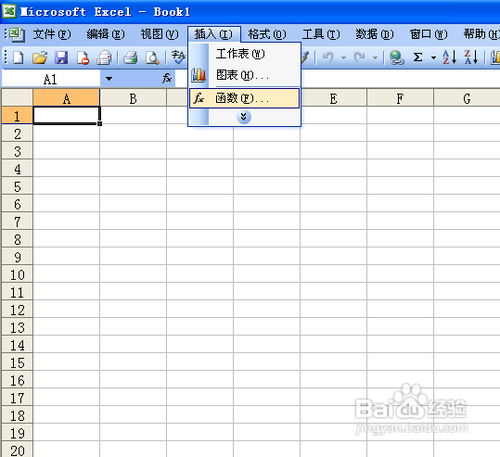
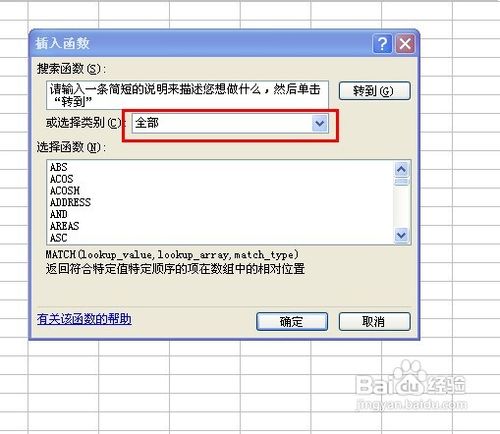
2、首先我们来看看match函数的定义,“返回符合特定值特定顺序的项在数组中的相对位置”,这是excel给出的关于match函数的定义,如果只看这些文字的话恐怕很难理解,我们可以暂时不用深究它,知道即可,运用过这个函数之后再来细细品味它。

3、知道了它的定义之后我们来看一下它的参数,match函数一共有三个参数,首先我们来看第一个参数lookup_value,含义:需要在数据表(lookup_array)中查找的值。接着我们来看第二个参数lookup_array,含义:可能包含有所要查找数值的连续的单元格区域。第三个参数match_type,含义:排列顺序,一共有三个值,1代表升序排列,0代表任意顺序排列,-1代表降序排列。其中第一个和第二个必选参数,第三个为可选参数,默认为1。
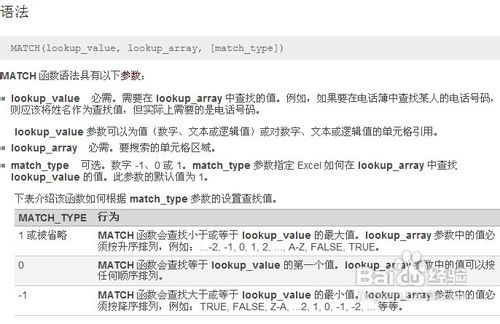
4、光说不练假把式,下面小编就通过一个实例来应用一下这个函数。首先新建一个工作表,输入测试的数据(新的数据表和数据比较方便大家的理解),小编建立的是一个六行五列的数据,而且每行或者每列数据之间都存在递增的关系。
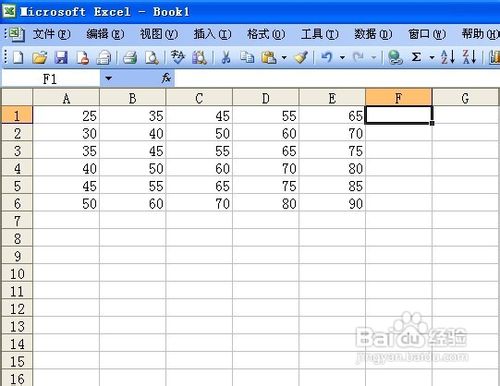
5、然后我们找一个空白的单元格,用来输入我们今天的主角函数match函数。首先自然是等号了,然后就是match(),接着我们填写参数,首先是第一个参数,也就是需要查找的值,选择45,然后填写第二个参数范围,也就是连续的单元格(只能是一行或者一列),我们填写A1:E1,这样数据是递增的,所以我们第三个参数填写1,默认的就是1,不填也可以.
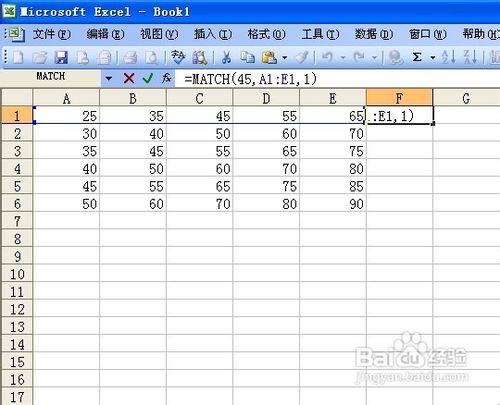
6、然后我们点击回车,我们惊奇的发现,经过match函数运算过后这个单元格的数值变为了3,按照整个数据范围递增的顺序,45的确是在第三位,可见函数计算的并没有错。那么我们把它第三个参数改为-1会发生什么状况呢。

7、当我们改为-1再次点击回车的时候居然出错了,为什么呢?其实我们读读三个数值的含义并不难理解,其中-1代表的是降序排列,而这个数据范围之内并不存在递减的关系,自然会出错了,如果你无法确认是升序或者降序,我们可以选择填写0,这样升序降序都不会出错了。
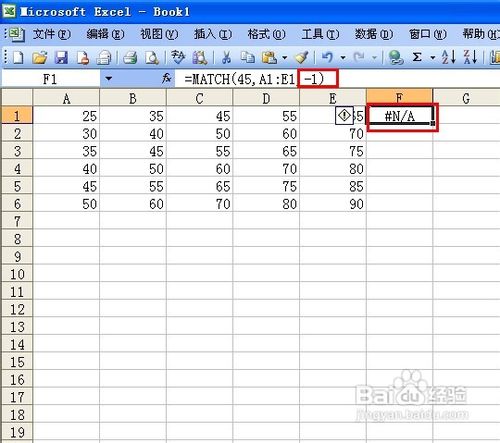
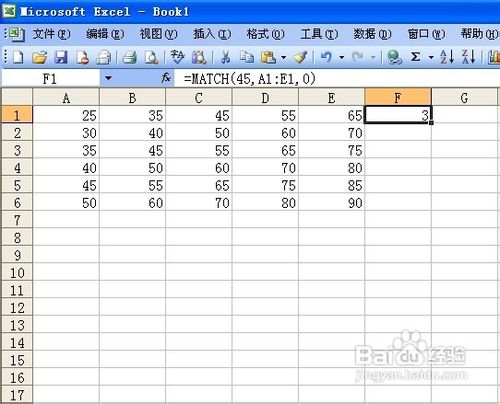
8、关于match函数的用法小编就介绍到这里,讲的比较简单,并没有深入的去探究match函数,想要深入的了解这个函数的用法,还需要朋友们亲自动手试试,有一点要提示的是,当其中的数据是无规律的数据的时候,得到的结果或许不是你想要的,至于各种缘由有待自行发掘。